MacBook Pro(14インチ、2021)のレビュー
MacBook Pro (14-inch, 2021) を買った。
もくじ
購入動機
今回は、2年前に買った2018年モデルの13インチMacBook Proからの買い替えとなる。

- 映像と音がいいらしい。
- ディスプレイはXDR1になった。60万円もするPro Display XDR同様、リファレンスモードを利用したり、リフレッシュレートを固定したりすることができる。
- スピーカーも6スピーカーに強化されており、低音がなんか凄いらしい。
- まあアイドルの動画見るのにしか使わないんですけどね。
- 内蔵カードリーダーとHDMI端子の復活。
- カメラから写真をよく取り込むので特に内蔵カードリーダーの復活が嬉しかった。以前2015年モデルのMacBook Proを使っていたとき、内蔵カードリーダーは重宝していたので。
- 純正のUSB-C - SDカードリーダーも持ってはいるのだが、持ち出すときの荷物が減るのは嬉しい。
- 3年間ほぼ毎日使っていたので経年劣化が進行した。
- バッテリーの容量は90パーセント2まで低下。内蔵ディスプレイは買ったときから液晶にホワイトスポット(輝度ムラ)があったのを無視して使い続けていたのだが、ついに小さな埃が中央の割りと目立つ位置に入ってしまった。
- そのほか、macOS Montereyの新機能にはAppleシリコンが必須となっている機能が多くある。Appleシリコンへの移行を進めているアップルが、今後Intel-based Mac向けに新機能を開発するメリットはなく、ますますAppleシリコン限定の機能が出てくる可能性があるので。
- これはアップルの策略にハマっているということでもあるのだが。
ファーストインプレッション
M1 Proチップ
去年のM1チップの時点でベンチマークのスコアが2018年モデルのMacBook Proの性能を上回っていたので、一番安いやつにした。一番安いと言っても26万円するのだけど。CPUが8コア、GPUが14コア、ユニファイドメモリー16ギガバイトとなっているが、これでも自分にとってはオーバースペック。
2018年モデルはソフトウェアアップデート、App Storeからアプリをダウンロードするなどの日常動作で冷却ファンが全開になっていたのだが、当機の冷却ファンの音は未だ聞いたことがない。日常的な処理の多くを効率コアで処理するため、発熱が少なく、ほとんど冷却ファンが回ることはないよう。
筐体
重く、厚くなった。あまり積極的に持ち出そうとは思えない。
画質
発色は変に彩度を上げたりコントラストを強調したりしない、原色重視のアップル製品の発色。
バックライトは明るくなっており、感覚では50パーセントくらいの明るさでも2018年モデルの70パーセントくらいの明るさがある。ミニLEDは全面が黒になると電源が入っているのか切れているのか分からないほどだが、いわゆる「ブルーミング」(色にじみ)は若干見られる。
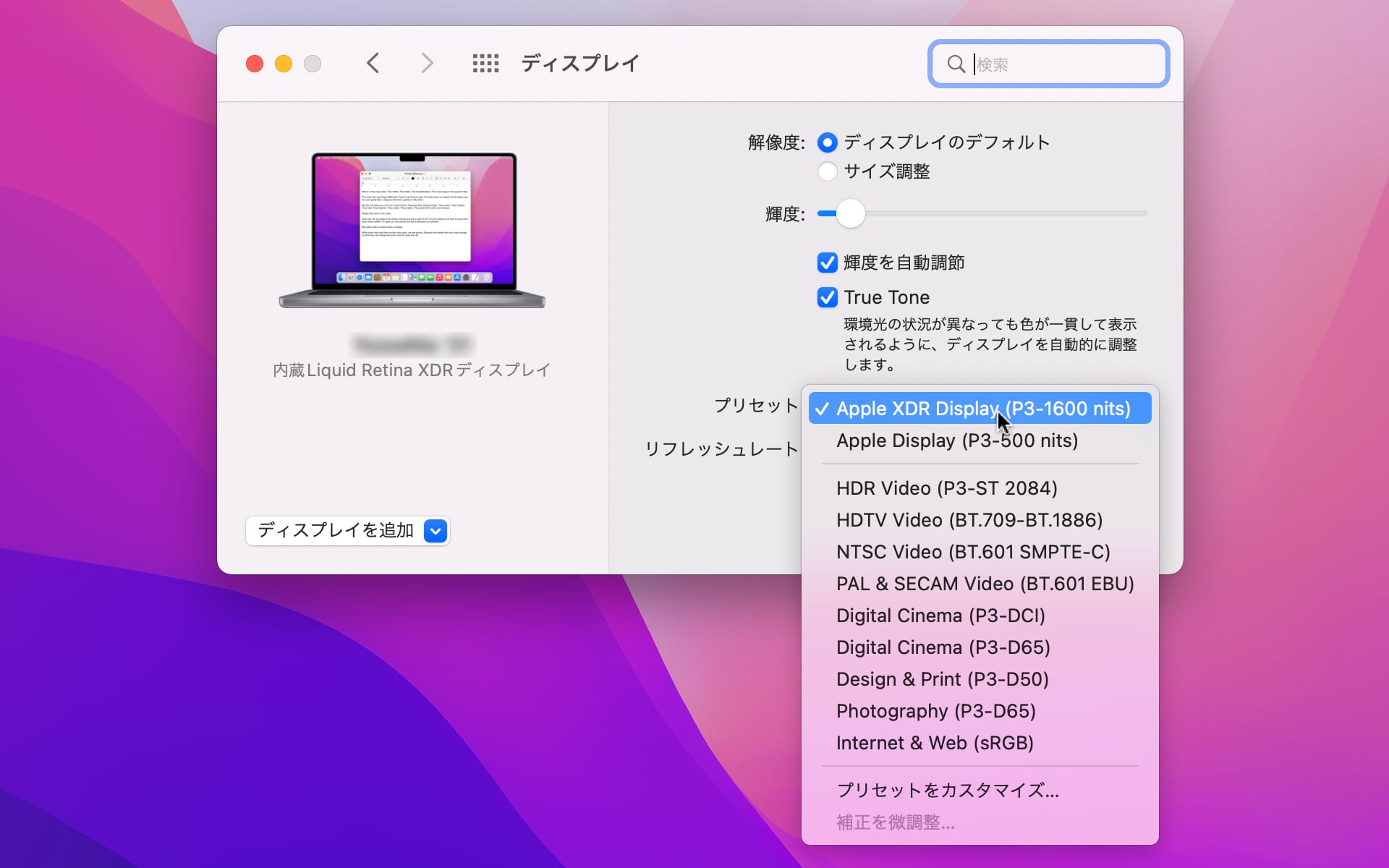
システム環境設定のディスプレイ環境設定でリファレンスモードの設定ができる。初期設定は“Apple XDR Display”で、iPhoneやiPadなどで見慣れたアップル製品の発色になる。その他HDTVビデオや写真用など用途により選択可能。なお、Appleディスプレイ以外の項目を選択すると手動では画面の明るさが変更できなくなる。出荷時に色補正は行われているようだが、手動での校正も可能。
前モデルまでは16インチモデルの特権だったリフレッシュレートの切り替えもできるようになっており、ProMotion(最大120ヘルツ)、60ヘルツ、59.94ヘルツ、50ヘルツ、48ヘルツ、47.95ヘルツから選択可能。YouTubeで24pの動画を見るときに47.95ヘルツにしてやると映りが結構変わってくる。
音質
内蔵スピーカーの音はかなり良くなっており、特に低音がよく出るようになっている。サブウーファーを左右1基ずつ搭載しているおかげだろう。ステレオなぶん、HomePod miniより音がいいような気がする。
内蔵ヘッドフォン端子はハイレゾ出力(最大96キロヘルツ/32ビット)に対応しており、Audio MIDI設定でサンプリングレートを96キロヘルツまで上げることができる。またハイインピーダンスヘッドフォンを接続すると自動で出力が上がるようにもなっている。これでmacOSに排他モードがあれば完璧なのだが。
ノッチを語る
iPhoneでもお馴染みのノッチがMacBook Proにもやってきた。ネットで見た目だけで酷評されているのを見かけるが、実際に使ってみると理に適った設計になっていることがよくわかる。

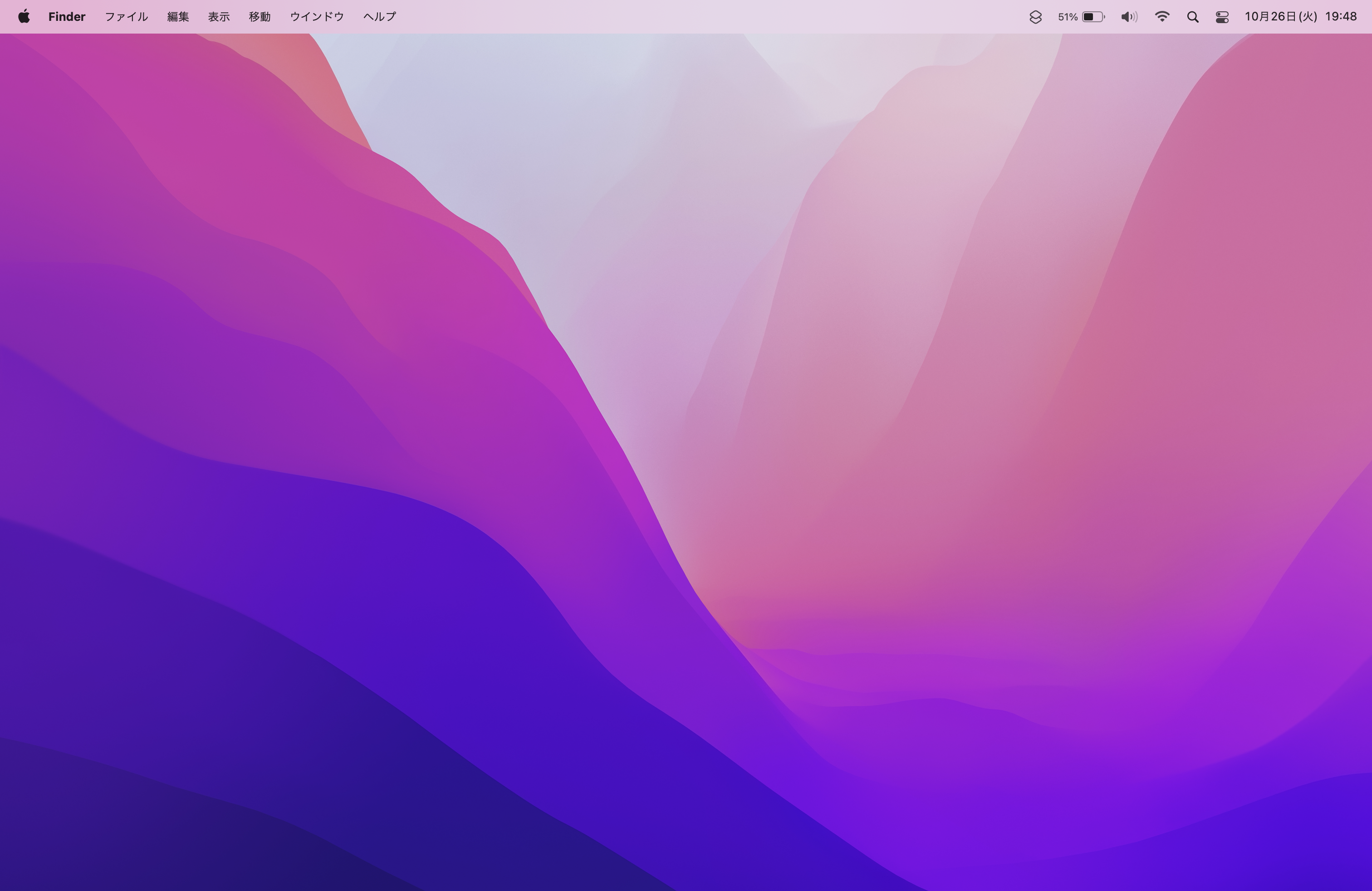
macOS Montereyでは、ノッチを覆うようにメニューバーが配置される。メニューバーの高さは74ピクセル(37ポイント)で、スケーリング解像度を変更してもこの高さは変わらない。14インチモデルの場合、ディスプレイの縦1964ピクセルからメニューバーの縦幅74ピクセルを引くと表示領域は横3024ピクセル×縦1890ピクセルとなり、ちょうど16:10のアスペクト比になる。
ウインドウをフルスクリーンにすると、上74ピクセルが開いた状態でフルスクリーン表示になる。この状態でメニューバーを表示しても表示領域は変わらないので、システム環境設定の“Dockとメニューバー”環境設定には、新たに“フルスクリーンでメニューバーを自動的に表示/非表示”のチェックボックスが追加された。このチェックボックスを外すと、フルスクリーン時にメニューバーが表示されたままになる。
同環境設定で“デスクトップにメニューバーを自動的に表示/非表示”のチェックを入れると、メニューバーが隠れるので、ノッチスレスレまでウインドウを置けるようになる。このときウインドウの縦幅は1900ピクセル(950ポイント)まで広げられるようになるので、ノッチの高さは64ピクセル(32ポイント)分確保されていることがわかる。なお、ノッチに被さるようにウインドウを置くことはできない。

メニューバーの親項目が多いときは、ノッチを避けるように並ぶ。Apple製のアプリではKeynoteやXcode、サードパーティーアプリではAffinity PhotoやPixelmator Proなどでこの現象が見られる。ノッチの下にマウスポインタを移動することもできるのだが、メニューバーがアクティブになっているときに限りマウスポインタはノッチを避けるように動くようになっている。
内部的にはノッチの下も描画されており、上記のスクリーンショットの通りノッチや角丸で隠れている部分も映る。これはFace ID搭載のiPhoneやiPadと同じ仕様。
見た目は醜いが、実際表示領域は広くなっており、どうしても気になるのであれば黒っぽい壁紙にすればあまり気にならなくなるよ。
まとめ
使えば使うほどプロ向けの機種だということがわかる。今のところYouTubeを見るくらいしかしていないので、コンテンツを消費するのではなく生産する方向で使っていきたいところ。